
Macでは通常、一定時間使用しない場合システムが自動的にスリープし、消費電力を抑制する設定が有効となっています。大部分の場合この設定で問題はないのですが、長時間かかるタスクを実行したい場合など、自動スリープが動作してほしくない場合もあるかもしれません。
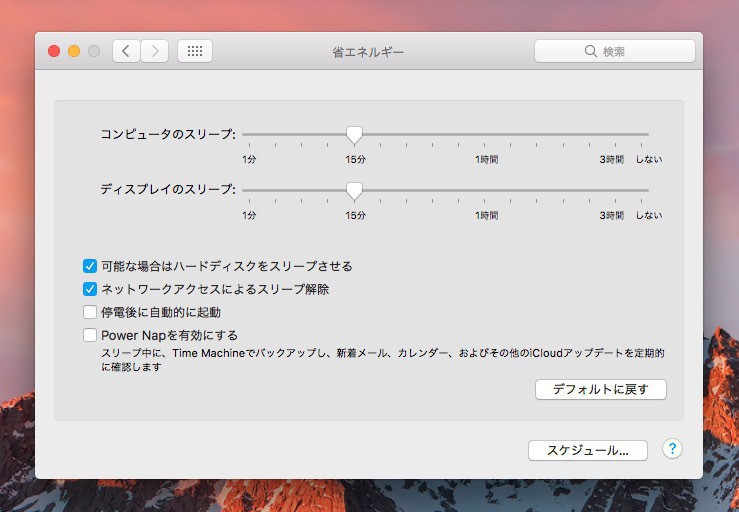
設定画面からスリープをしない設定に変更しても良いのですが、手軽とはいえず、以前の設定に戻すのも少し大変です。
実はMacにはこのような場合に使用できる「caffeinate」と呼ばれる、純正のコマンドラインツールが搭載されています。
ターミナルから実行する必要はありますが、外部のアプリケーションをインストールする必要がなく、またMac App Storeなどで多数公開されているGUIを持つ各種スリープ抑制系アプリと比較して、細かな設定が可能となっています。
以下このcaffeinateの使用法を説明します。
caffeinateの使用方法: 基本編
caffeinateの基本的な使用方法はとても簡単です。
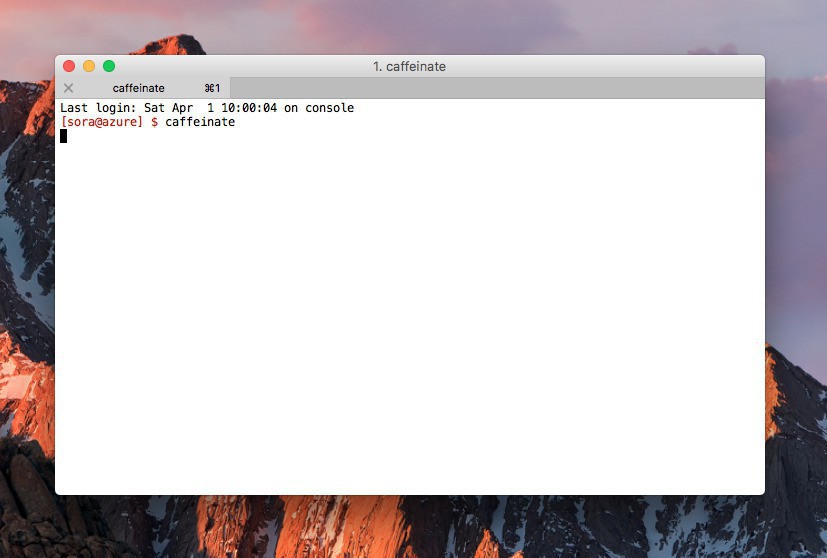
▲ターミナルでcaffeinateを実行するだけです。コマンド実行中はスリープが抑制されます。
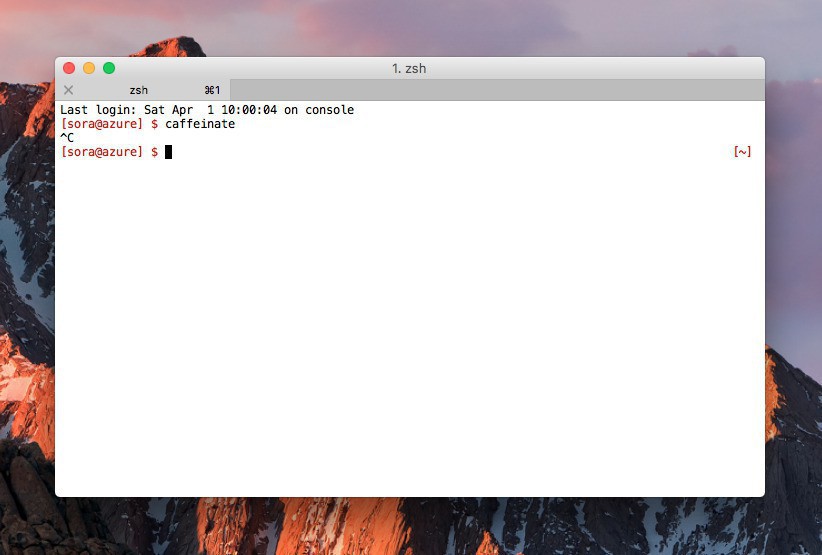
▲スリープ抑制を解除したい場合、Ctrl+Cを押してコマンドを中断します。
すなわちターミナルでcaffeinateを実行すれば、実行中はスリープを抑制できるのです。
caffeinateの使用方法: 上級編
caffeinateではいくつかのオプションが使用できます。
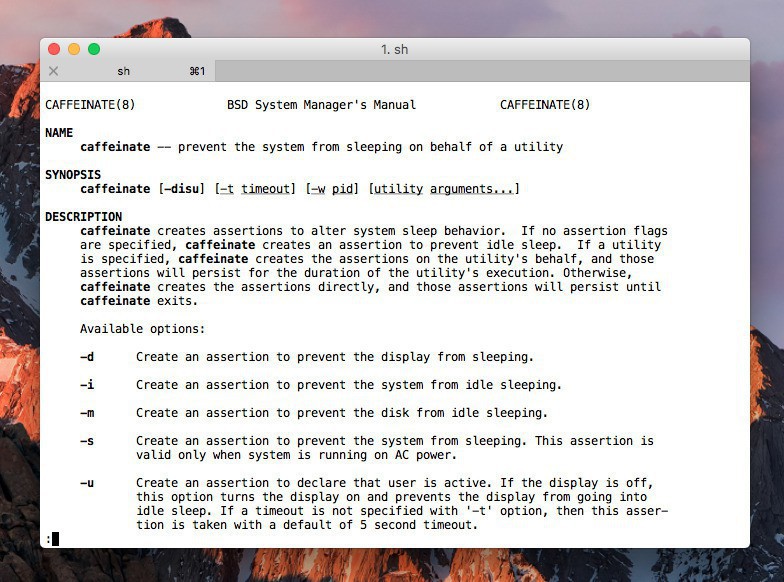
主なオプションは以下の通り:
- -d: ディスプレイのスリープを抑制
- -i: システムのスリープを抑制
- -m: ディスクのスリープを抑制
- -s: AC電源接続時のスリープを抑制
- -u: ユーザーがアクティブであるとする。通常-tと組み合わせる
例えば特定の時間スリープするのを防ぎたい場合は以下のように使います。
caffeinate -u -t 3600 # 時間は秒で指定する
引数の最後にコマンドを指定すれば、コマンドが終了するまでスリープを防げます。
caffeinate -i make # makeが終了するまでスリープを防ぐ
オプションの詳細は「man caffeinate」で確認できます。
まとめ
caffeinateを利用すればMacのスリープをコマンドラインから制御することができます。ただしメニューから「スリープ」を実行したり、MacBookの蓋を閉じた場合のスリープを防ぐことはできないようです。








